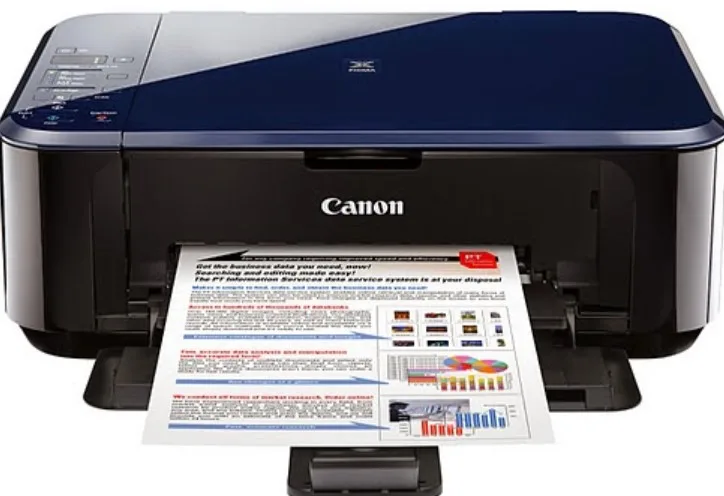Finoo.id – √ Download Resetter Canon MP287 dan Tutorial Reset. Minggu ini, finoo.id akan membagikan resetter canon MP287 dan panduan langkah-langkah untuk mereset printer yang mengalami error 5B00 atau printer error has occured. Selain berlaku untuk printer MP287, panduan di bawah juga dapat digunakan untuk mereset printer canon MP237.
Penyebab dari error printer semacam ini biasanya disebabkan oleh counter cetak yang telah melewati batas pemeliharaan dan menjadi indikator bahwa waste ink pad hampir penuh, sehingga perlu segera diganti.
Tanda-tanda kerusakan pada printer yang perlu direset adalah printer tidak mau mencetak dengan munculnya error 5B00 di komputer/laptop. Pada unit printer, ini ditandai dengan berkedipnya indikator warna orange yang diikuti oleh kode P07 pada tampilan LED printer seperti yang terlihat pada gambar di atas.
Persiapan Menggunakan Resetter Canon MP287
Langkah awal yang mutlak harus disiapkan adalah mengunduh driver Canon MP287 terlebih dahulu. Tanpa adanya driver printer ini, komputer tidak akan dapat mendeteksi printer. Namun, jika Anda telah menggunakan printer sebelumnya,
maka bagi Anda yang telah melewati langkah ini, tidak perlu lagi mengunduh driver printer tersebut. Sebab, Anda telah mengunduh driver printer sebelumnya. Dengan demikian, Anda dapat langsung melanjutkan ke tahap berikutnya.
Download Resetter Canon MP287
Langkah berikutnya adalah mengunduh service tools, di mana perangkat lunak ini akan digunakan untuk mereset printer. Jika Anda ingin menggunakan perangkat lunak ini, Anda dapat segera mengunduh resetter secara gratis melalui tautan di bawah ini.
Cara Menggunakan Resetter Canon MP287
Setelah berhasil mengunduh perangkat lunak tersebut, langkah selanjutnya adalah melakukan reset printer. Tahapannya terdiri dari dua langkah, yaitu mengubah mode printer menjadi mode reset dan melakukan proses reset.
1. Masuk Mode Reset
Proses mengubah mode printer menjadi mode reset sangatlah sederhana, dan berikut adalah langkah-langkahnya yang perlu diikuti secara rinci:
- Pastikan printer berada dalam keadaan off atau mati, tetapi masih terhubung dengan sumber daya listrik.
- Pastikan juga bahwa printer sudah terhubung dengan komputer atau laptop.
- Selanjutnya, tekan dan tahan tombol Stop/Reset pada printer, lalu tekan tombol Power.
- Lepaskan tombol Stop/Reset, namun tetap tahan tombol Power.
- Dengan kondisi tombol Power tetap tertahan, tekan tombol Stop/Reset sebanyak 6 kali hingga salah satu lampu LED Indikator berkedip.
- Setelah itu, printer Canon MP287 sudah beralih ke mode reset, ditandai dengan munculnya pop-up pada komputer atau laptop.
Dengan mengikuti langkah-langkah ini secara cermat, Anda dapat dengan mudah mengubah mode printer dan memulai proses reset pada printer Canon MP287.
2. Reset Menggunakan Resetter
Setelah printer Canon MP287 berhasil masuk ke dalam mode reset, langkah selanjutnya adalah menjalankan proses reset menggunakan resetter. Berikut adalah langkah-langkah yang dapat diikuti:
- Buka aplikasi Service Tools yang telah diunduh sebelumnya dengan cara Klik Kanan, lalu pilih Run as Administrator.
- Pilih bagian “Clear Absorber Counter,” dan kemudian klik Set.
- Printer akan melakukan pencetakan satu lembar kertas dan muncul pop-up yang menyatakan “A Function Was Finished.”
- Selanjutnya, pilih Set pada bagian “Ink Absorber Counter” sampai muncul pop-up “A Function Was Finished.”
- Setelah muncul pop-up tersebut, matikan dan nyalakan kembali printer.
- Jika proses reset berhasil, akan muncul angka 1 pada LED indikator, menandakan bahwa printer telah berhasil direset.
Dengan mengikuti langkah-langkah ini, Anda dapat melakukan proses reset pada printer Canon MP287 dan mengatasi pesan error yang muncul sebelumnya. Pastikan untuk mengikuti setiap langkah dengan teliti agar proses reset dapat dilakukan dengan sukses.
Solusi Jika Printer Masih Error P07/5B00
Jika printer masih enggan mencetak dan masih menunjukkan error P07/5B00, baik melalui kedipan lampu indikator maupun notifikasi di layar, berikut adalah beberapa tips yang mungkin dapat menjadi solusi:
Lepaskan cartridge dari dalam printer, kemudian lap dengan tisu, baik pada bagian bawah tempat keluarnya tinta maupun pada bagian belakang yang memiliki titik-titik berwarna emas.
Ambil sehelai tisu dan keringkan bagian tempat cartridge berhenti (busa penyerap tinta) yang terletak di bagian sebelah kanan. Caranya adalah dengan menggulung tisu kecil dan mendorongnya ke dalam busa penyerap. Ulangi langkah ini beberapa kali hingga tidak ada lagi tinta yang terdapat pada busa tersebut.
Pasang kembali cartridge, lalu lakukan tahap reset seperti yang telah dijelaskan sebelumnya.
Dengan melakukan langkah-langkah ini, diharapkan masalah pada printer dapat teratasi, dan printer kembali dapat berfungsi normal setelah proses reset dan perawatan yang dilakukan.
Masalah apa saja yang menyebabkan harus reset printer?
Ketika Anda menemui pesan yang menampilkan gambar tinta tumpah atau tulisan “Penyerap tinta hampir penuh,” ini bisa menjadi indikasi bahwa printer mengalami kesalahan dan memerlukan proses reset untuk mengatasi masalah tersebut.
Selain itu, jika Anda melihat kode E08 muncul di layar printer dan lampu indikator berkedip saat Anda mencoba mencetak dokumen, hal tersebut adalah tanda bahwa printer perlu direset. Kondisi ini menandakan bahwa printer telah mencapai batas penggunaan tertentu dan perlu me-reset hitungan penggunaannya agar dapat berfungsi kembali dengan baik.
Dalam kedua kasus tersebut, proses reset seperti yang telah dijelaskan sebelumnya dapat menjadi solusi untuk mengembalikan printer ke kondisi normal. Dengan mereset printer, Anda dapat menghilangkan pesan error serta memulihkan fungsi printer sehingga dapat kembali digunakan untuk mencetak dokumen tanpa kendala. Pastikan untuk mengikuti langkah-langkah reset dengan cermat untuk memastikan keberhasilan proses tersebut.
Cara Mengatasi Error P02 Canon MP287
Untuk mengatasi masalah tersebut, Anda dapat melakukannya sendiri dengan mudah tanpa perlu pergi ke Service Printer! Berikut langkah-langkahnya:
1. Cara Pertama – Bersihkan Piringan dan Pita/Ribbon Cartridge Printer
- Matikan printer, cabut kabel power dan kabel USB printer.
- Buka casing printer.
- Bersihkan piringan dengan menggunakan tisu kering.
- Periksa dan bersihkan pita/ribbon printer yang terletak di antara rumah cartridge.
- Pasang kembali casing printer dan coba mencetak dokumen.
2. Cara Kedua – Cek Jalur & Tray Printer
- Periksa jalur pergerakan rumah cartridge. Pastikan tidak ada kertas sobek yang dapat menyebabkan munculnya error P02.
- Periksa juga tray printer. Jika terdapat kertas yang tertinggal atau nyangkut, segera bersihkan.
- Matikan printer. Setelah beberapa saat, hidupkan kembali, dan kertas akan keluar secara otomatis.
3. Cara Ketiga – Cek Roller Penarik Kertas
- Matikan printer, cabut kabel power dan kabel USB.
- Buka casing printer dengan hati-hati.
- Periksa roller penarik kertas. Jika roller tersebut patah atau rusak, gantilah dengan roller yang baru.
- Periksa kembali tray printer, pastikan tidak ada benda asing yang menghambat perjalanan kertas.
- Jika masalah masih terjadi, lanjutkan dengan langkah keempat di bawah ini.
4. Cara Keempat – Cek Selang Infus
- Buka casing printer dan periksa selang infus.
- Terdapat dua kemungkinan penyebab masalah. Pertama, selang infus mungkin nyangkut di dalam printer. Kedua, panjang selang infus yang berlebihan dapat menghalangi pergerakan rumah cartridge.
- Apabila selang infus terhalang oleh cartridge, geser rumah cartridge ke kanan dan ke kiri.
- Pastikan cartridge tidak menghalangi atau menutupi jalur selang infus.
- Selanjutnya, nyalakan kembali printer Canon MP287 dan periksa apakah printer sudah dapat berfungsi secara normal atau belum.
Baca Juga :
- √ Download Resetter Canon IP2770 dan Cara Reset 100% Sukses
- Cara Reset Printer Canon G2010 Paling Mudah & Simpel
- Cara Reset Printer Canon MG2570s Paling Mudah
- Cara Mengatasi Printer Epson Service Required Yang Tepat
Penutup
Dengan demikian, dalam menghadapi masalah pada printer Canon MP287, langkah-langkah reset menjadi solusi yang efektif. Dengan menggunakan resetter yang telah diunduh, Anda dapat mengatasi berbagai kendala seperti error 5B00 atau P07 dengan mudah. Pastikan untuk mengikuti setiap langkah dengan teliti agar proses reset berjalan lancar.
Download Resetter Canon MP287 sekarang juga untuk memastikan printer Anda kembali beroperasi dengan optimal. Dengan melakukan reset, Anda dapat membersihkan counter print dan mengatasi pesan error yang menghambat kinerja printer. Jangan ragu untuk mengikuti panduan yang telah disediakan untuk memastikan keberhasilan proses reset.
Semoga artikel finoo.id ini bermanfaat bagi Anda dalam menjaga kinerja printer Canon MP287 Anda. Jika Anda mengalami kesulitan atau memiliki pertanyaan lebih lanjut, jangan ragu untuk mencari bantuan atau informasi tambahan. Selamat mencoba!